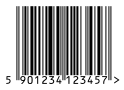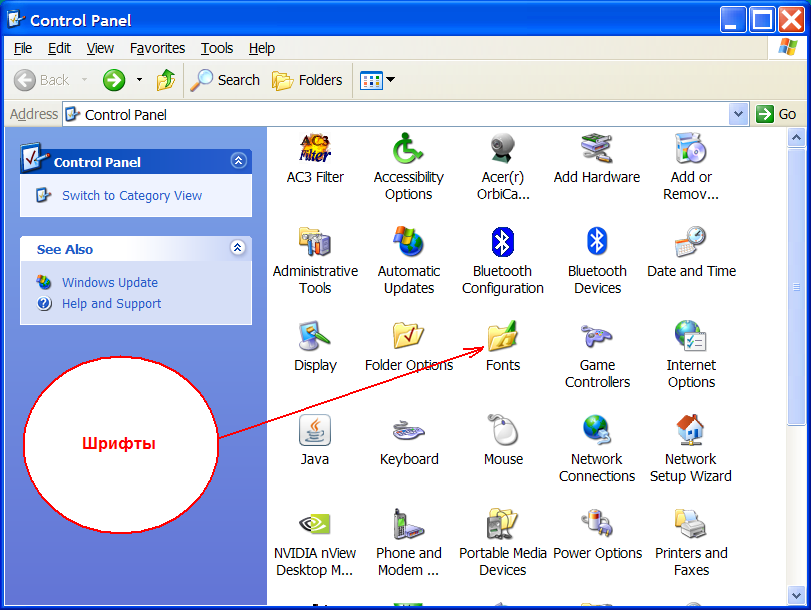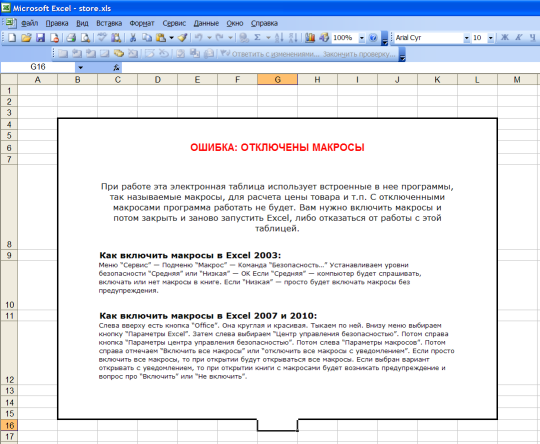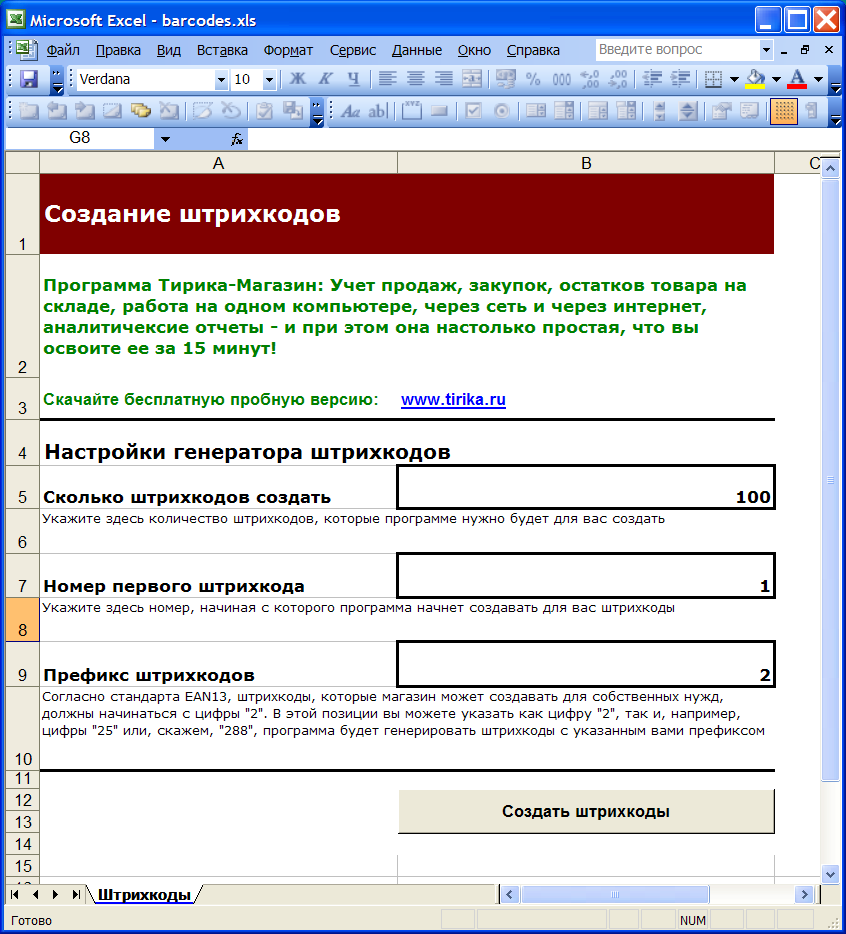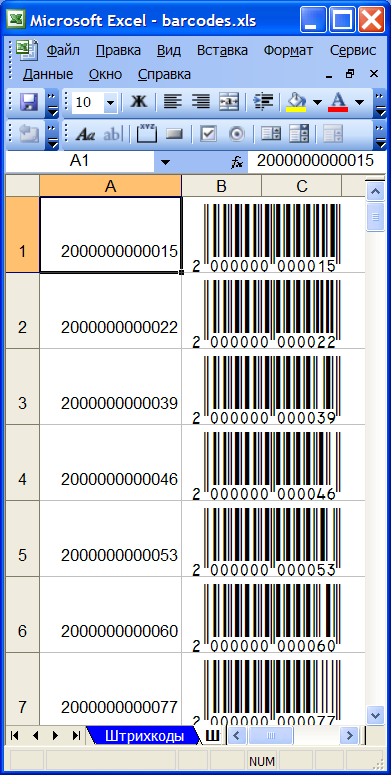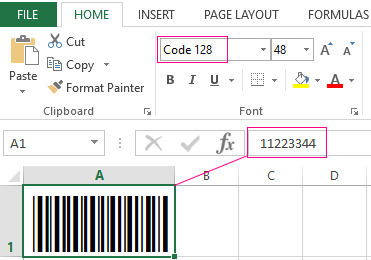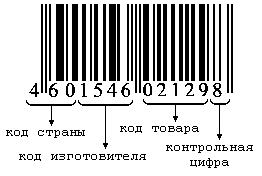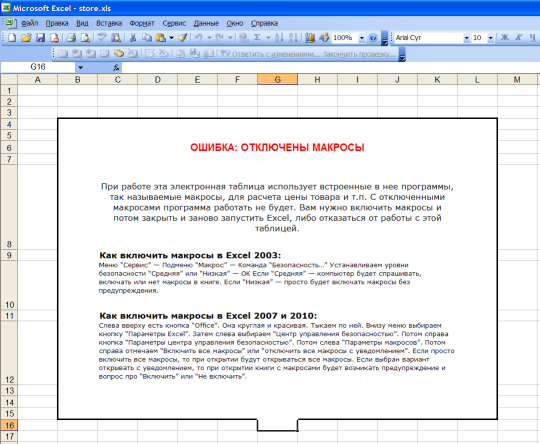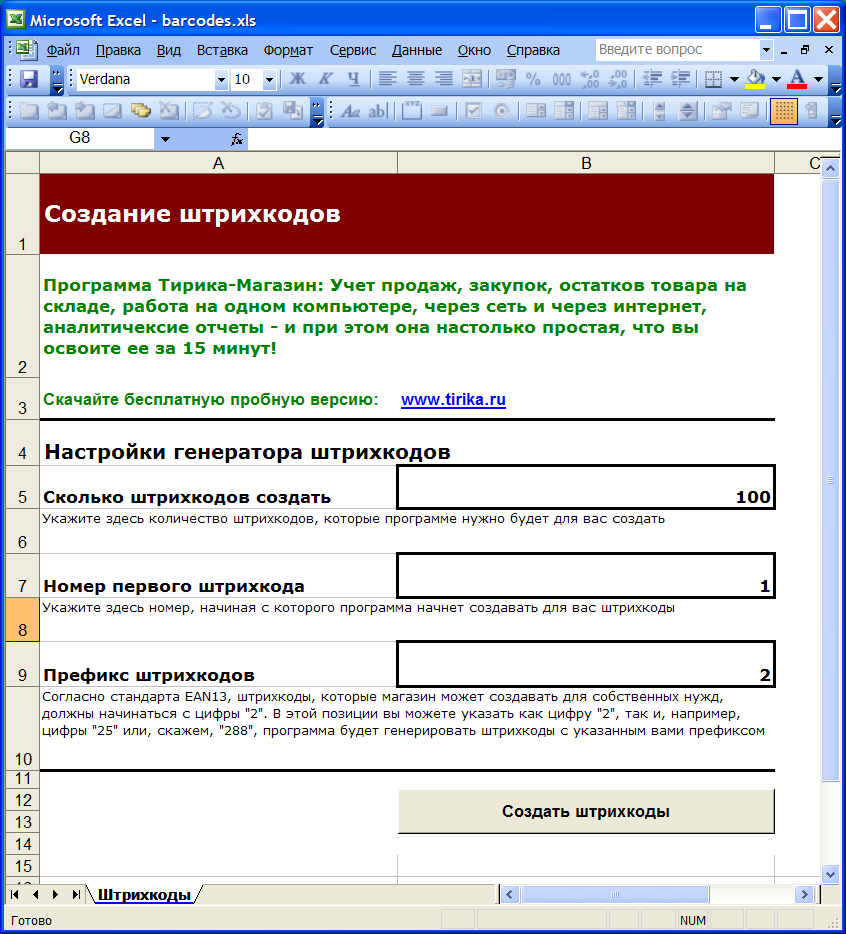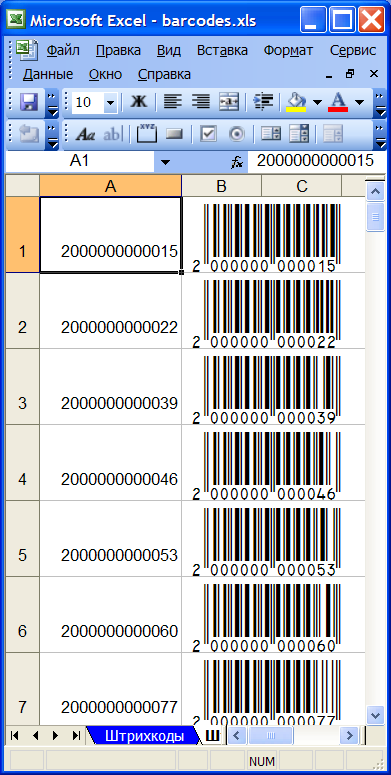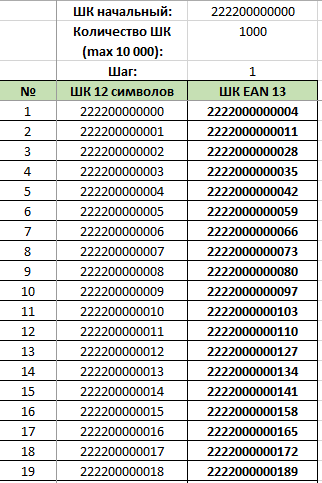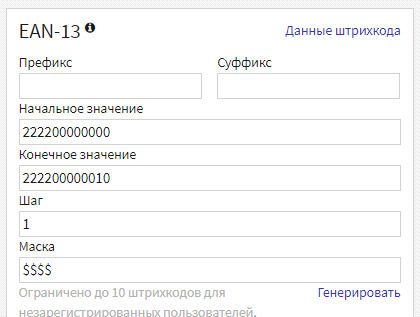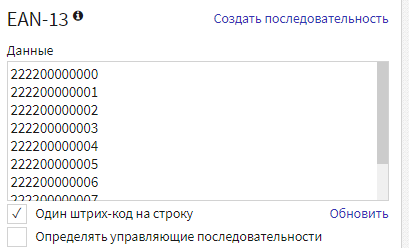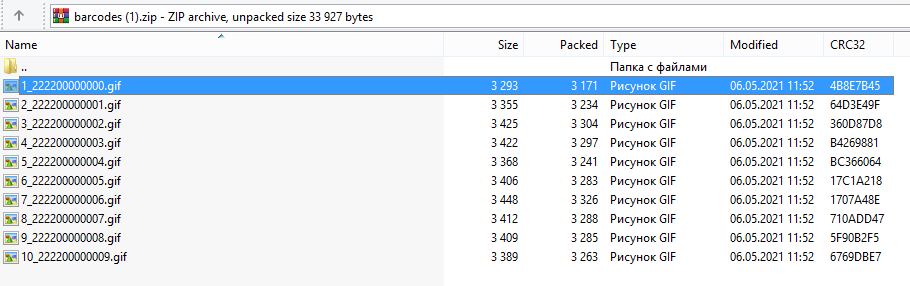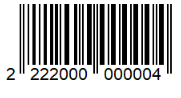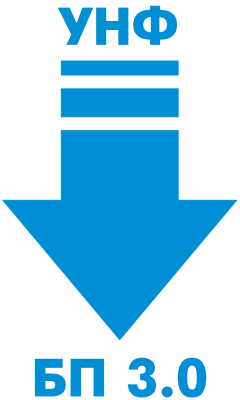формула для генерации штрих кода
Генератор штрих кодов
В этой статье рассказывается, как сгенерировать штрих коды для товаров вашего магазина. Здесь же вы сможете скачать бесплатный файл Excel, при помощи которого вы сможете сгенерировать нужное количество штрихкодов и распечатать их на обычном принтере либо на принтере этикеток.
Маленькое научное отступление
В мире существует несколько (до десятка или чуть больше) различных систем штрих кодирования товара. Среди этих систем нас с вами в первую очередь интересует система EAN13 (аббревиатура EAN расшифровывается как European Article Number, т.е. Европейский Код Товара. Несмотря на название, этот код используется по всему миру, включая Америку, Китай, Японию и все остальные страны мира:), так как именно этой системой кодируются 99.9% товаров во всем мире.
код EAN13
Код EAN13 состоит из тринадцати цифр, разные места этой 13-символьной последовательности имеют различный смысл. В рамках этой статьи нам интересно только, что:
Из вышесказанного следует, что если магазину необходимо присвоить штрихкоды продаваемым товарам, эти штрихкоды ни в коем случае нельзя придумывать из головы: придуманные цифры скорее всего не попадут в формат EAN13 и сканер штрих кодов просто не прочитает такой штрихкод. Для того, чтобы решить эту проблему, институт EAN (разработчик стандарта EAN13) предусмотрел специальный диапазон штрихкодов (любые штрих коды, начинающиеся с цифр 200, 201, 202 и так далее вплоть до 299 и заканчивающиеся правильно расчитанной контрольной цифрой) для использвания внутри магазинов, а мы подготовили специальный файл Excel, который генерирует штрихкоды в этом диапазоне и предлагает вам их распечатать на принтере.
Скачивание генератора штрих кодов
Для того, чтобы генерировать штрихкоды на своем компьютере, вам необходимо скачать бесплатную рабочую книгу Excel для генерации штрихкодов и сохранить ее на жестком диске вашего компьютера. Собственно, скачаете вы не просто файл Excel, а архив, содержащий три файла:
Скачайте и разархивируйте этот файл на жесткий диск вашего компьютера, после чего приступайте к установке штрихкодового шрифта ean13.ttf в Windows.
Установка штрифта для печати штрих кодов
Сейчас вам нужно установить в Windows штрифт EAN13.TTF, без которого вы не сможете печатать штрихкоды. Пожалуйста:
В Windows XP и более ранних версиях этой операционной системы:
Выберите кнопку Пуск, далее Панель Управления, в ней запустите иконку Шрифты
В результате запуска у вас на экране появится окно со списком установленных штрифтов. Щелкните мышкой пункт меню «Добавить новый шрифт» и в появившемся окне выберите файл штрифта EAN13.TTF, сохраненный на жестком диске (см. предыдущую главу).
В Windows 7 и Windows Vista:
В Windows 7 кнопка «добавить шрифт» исчезла из окна Шрифты. Найдите в проводнике файл шрифта EAN13.TTF, «скопируйте» его при помощи правой кнопки мыши и затем «вставьте» его в список шрифтов Windows..
Запуск генератора штрих кодов
Теперь штрих кодовый шрифт проинсталлирован в Windows. В той папке, куда вы разархивировали скачаные файлы, запустите двойным щелчком мыши файл Генератор штрих кодов.xls. Возможно, при запуске вы увидите такую картину:
Это значит, что в вашем Office для безопасности компьютера выключены макросы, и вам необходимо их включить.
Однако этим пользуюся не только программисты. Популярность Microsoft Office и мощь встроенного в него языка программирования привлекли к себе внимание хакеров и вирусописателей со всего мира, начиняющих хакерскими подпрограммами электронные таблицы и документы Office и выкладывающих их в Интернет. Единственной мерой, который смог придумать Майкрософт для безопасности пользователей было отключение запуска макросов по умолчанию.
Если вы решили нам доверять, включите макросы в Excel и «запустите» скачанный файл Генератор штрих кодов.xls. Когда рабочая книга Excel для печати ценников откроется, вы сразу же сможете сгенерировать штрихкоды после указания несложных настрок генератора:
В этом окне вам необходимо указать:
После того, как настройки генератора штрихкодов будет выполнены, вы можете нажать кнопку Создать штрихкоды. В ответ на это генератор штрих кодов создаст для вас новый лист Excel и заполнит его сгенерированными штрихкодами (колонка А). Дополнительно эта программа заполнит колонку B «картинками» штрихкодов, «нарисованных» при помощи того самого шрифта EAN13, который вы скачали вместе с генератором штрихкодов:
Вы можете распечатать эту страницу на принтере и потом удалить ее из рабочей книги, а можете удалить даже не печатая: вы всегда можете сгенерировать эти штрих коды заново и вам т.о. просто незачем сохранять их на жесткий диск.
Как это работает
Послесловие
Как самостоятельно сделать генератор штрих-кодов в Excel
При ведении учета в торговле, создании личных каталогов используются штрих-коды. Для их последующего считывания существуют сканеры. А создать можно с помощью программных продуктов разработанных специально для Excel.
Как сделать штрих-код в Excel
Сформировать генератор штрих-кодов в Excel можно разными способами: с помощью макроса, инструмента ActiveX и разработанных модулей. Рассмотрим на примере одного из специализированных продуктов. Он является абсолютно бесплатным. Поэтому расценивать статью как рекламную нельзя.
Самый простой способ это установить в Windows шрифты штрих кодов и тогда они буду доступны в Excel на панели «Главная»-«Шрифт».
Пару шрифтов-штрихкодов можно скачать в конце статьи
Так же можно скачать по адресу http://www.idautomation.com/font-encoders/word-excel-addin/ надстройку для ввода штрихкодов в программе Excel или Word.
Перед началом работы убедитесь, что в программе Excel доступен Visual Basic. А в настройках безопасности – сняты ограничения для макросов.
Следующий этап – печать штрих-кода из Excel для проверки правильности кодировки. То есть напечатать коды можно только тогда, когда используются специальные шрифты.
Еще один способ формирования штрих-кодов – написать макрос (реализовано тут).
Чтобы добавить штрих-код в Excel 2007, нужно выполнить следующую последовательность:
Чтобы нарисованный код «заработал» (адаптировался под введенные пользователем цифры), нужно писать макрос.
Как подключить сканер штрих-кода к Excel
Процесс подключения зависит от модели сканера и его возможностей. Иногда ничего делать не нужно. Достаточно подключить сканер к компьютеру, используя включение «разъем клавиатуры», и открыть во время работы книгу Excel (должен быть установлен USB-драйвер сканера).
Сканер не воспринимает штрих-код как графический объект – он преобразует его в набор цифр. Во время работы в активную ячейку вставляется числовое значение, считываемое устройством, и срабатывает перевод строки. Детектор посылает символ Enter, что заставляет курсор перейти в следующую строку.
Ряд моделей сканеров работает как клавиатура. При вводе кода данные сразу попадают в активную ячейку листа.
Для ряда устройств требуется специальная надстройка: стандартное меню не справится с задачей.
Создание штрих-кода в Excel
Excel – удивительное приложение, умеющее не только электронные таблицы, но и выполнять значительно большее количество действий. Например, генерировать штрих-коды. Для этого нужно воспользоваться специальным файлом, с помощью которого можно создать достаточное количество штрих кодов, и распечатать их.
Генератор штрих-кодов
Генератор штрих-кодов – маленький исполняемый модуль Excel, который позволяет создавать штрих-коды, основываясь на данных, указанных в таблице. Достаточно его скачать, установить специальный шрифт, и после этого можно приступать к работе. Но для начала нужно в целом понять, что такое штрих-коды и как они работают с научной точки зрения, так сказать.
Системы штрих-кодирования товаров, цифры штрих-кода
Для обычного человека нет принципиальной разницы между разными системами штрихкодирования товаров. Тем не менее, стандартной является та, которая имеет код EAN13. Первые три буквы в начале означают European Article Number, что переводится, как «Европейский Код Товара». Впрочем, эта система используется не только европейскими странами, но и везде. Структура штрих-кода этого типа следующая. В его состав входит тринадцать цифр, которые разделяются на несколько блоков:
Таким образом, алгоритм штрих-кода очень четкий и нельзя его придумывать самостоятельно. Если попытаться воспользоваться сканером штрих-кодов, он выдаст ошибку, потому что алгоритм разработан исходя из имеющегося стандарта.
Некоторые штрих-коды не классифицируются описанным выше образом. Например, продукция может быть фасованной, и тогда штрих-код начинается с цифры 2. Также достаточно популярным форматом штрих-кодов, который используется для других целей, является QR-код. С его помощью можно зашифровать любую информацию.
Скачать генератор штрих-кодов
Итак, для генерации штрих-кодов в Excel необходимо скачать специальный файл (он полностью бесплатный) и открыть его. В скачанном архиве будет три файла:
После скачивания архива, его необходимо распаковать, а потом инсталлироввать шрифт, требуемый для выполнения поставленной нами задачи. Сам генератор штрихкодов находится по этой ссылке. https://www.tirika.ru/files/generator-shtrih-kodov.zip
Установка в Windows шрифта EAN13.ttf
Последовательность действий, необходимая для установки шрифта, несколько отличается. В последних версиях Windows отсутствует специальная кнопка для добавления шрифта, поэтому это нужно сделать другим методом.
Windows XP, более ранние версии ОС
Так, если у Вас операционная система Windows XP, нужно осуществить такие действия:
Windows 7, Windows Vista
Если у Вас Windows Vista и старше, в диалоговом окне выбора шрифтов нет кнопки «Добавить шрифт». Поэтому его нужно скопировать в перечень шрифтов вручную. Для этого надо открыть проводник и перетащить его туда так же, как и в какую угодно другую папку.
Запуск генератора штрих-кодов и его использование
Теперь наш шрифт установлен в Windows. После этого можно приступить к генерации штрих кодов с помощью одноименного файла в распакованном архиве. На этом этапе у пользователя может возникнуть такая проблема.
По умолчанию для всех скачанных с интернета документов Excel автоматически выключает макросы, потому что они могут содержать вредоносный код. Дело в том, что программа Excel не только умеет создавать электронные таблицы, а поддерживает полноценное программирование. Язык, с помощью которого разрабатываются эти мини-приложения, называется VBA, что расшифровывается, как Visual Basic for Applications. Собственно, макросом называется программа, написанная на этом языке. С их помощью можно реализовать почти любую хотелку в электронных таблицах. Но некоторые пользователи разрабатывают плохие программные модули, поэтому разработчики Excel отключили их по умолчанию.
Файл, скачанный ранее, также является программой, написанной для Microsoft Excel. Здесь отсутствует вредоносный код, поэтому можно смело разрешать приложению открывать эти исполняемые модули. Если вы все же не очень доверяете макросам, скачанным с неизвестных источников, то можно просто удалить этот файл. Если их не включить, он не будет работать. Если вы доверяете файлу, то активируйте макросы, после чего нужно указать ряд несложных настроек.
Давайте разберем эти параметры более подробно:
После ввода параметров генератора штрихкодов, нам необходимо нажать на кнопку «Создать штрихкоды». После этого будет создан отдельный лист, в котором будут перечислены наши штрихкоды в первой колонке. Все шрифты будут нарисованы с использованием установленного ранее шрифта.
Далее эта страница может быть распечатана, а потом ее можно и удалить. Если по тем или иным причинам штрих-коды оказываются ненужными, их можно убрать и ранее, поскольку всегда их можно сгенерировать заново. Зачем занимать лишнее место на диске?
По какому принципу работает этот генератор? После нажатия пользователем кнопки «Создать штрихкоды» создается новый лист, а одна из колонок заполняется сгенерированными штрих-кодами. Чтобы это сделать, сначала программа обрабатывает ту информацию, которая была указана пользователем на этапе настроек. Чтобы создать первую картинку, сначала берется префикс, который указал пользователь, после чего добавляет к нему первый номер, а потом добавляет определенное количество нулей. Сколько именно вставляется – определяется таким образом, чтобы получилась числовая последовательность в 12 символов. После этого рассчитывается последняя цифра, которые, как мы помним, генерируется по определенному алгоритму.
В результате, появляется 13-символьное число, записываемое в первую ячейку первого столбика листа, который был создан программой, после чего в ячейку B1 она добавляется, а для ячейки выставляется шрифт EAN13. После выполнения этих действий происходит создание второго штрихкода, которое выполняется по такому же алгоритму. Единственное исключение – номер увеличивается на единицу от предыдущего. Если сначала это было 1, то потом – 2, и так далее.
Алгоритм выполняется, пока не будет сгенерировано необходимое количество штрих-кодов. Затем перед пользователем появляется сгенерированный лист, и он может распечатать штрих-коды, которые получились.
Как самостоятельно сделать генератор штрих-кодов в Excel
А что если мы не хотим пользоваться чужими исполняемыми модулями, а хотим уметь делать такие коды самостоятельно? Для этого есть множество методов: создание собственной подпрограммы Excel, специализированный инструмент Active X и скачивание модулей, созданных другими пользователями.
Для начала можем установить специальный шрифт. Есть несколько шрифтов – не только тот, который мы скачивали ранее. Также по этому адресу можно найти специальную надстройку, предназначенную для достижения поставленной задачи. http://www.idautomation.com/font-encoders/word-excel-addin/.
Теперь нам нужно удостовериться, что был активирован Visual Basic. Ну и включить макрос, чтобы не изобретать велосипед, а создавать самостоятельно, но с использованием уже готовых инструментов. Для этого нужно выполнить следующую последовательность действий:
Дальше нам осталось только распечатать штрих-код и проверить его. Не забудьте перед этим убедиться, что применяются подходящие шрифты.
Процесс создания штрих-кода в Excel пошагово
Есть еще один метод создания штрих-кода в Excel – создание собственного макроса. Также можно добавить элемент Active X. В Excel 2007 версии и новее это делается следующим образом:
Если же нужно сделать так, чтобы он изменялся в зависимости от того, какие цифры будут введены пользователем, необходимо писать код.
Таким образом, эта процедура не такая сложная, как может показаться на первый взгляд. Уже все сделано за пользователя заботливыми программистами. Можно скачать отдельный файл, макрос, который можно использовать в собственной книге или же воспользоваться элементом Active X и создавать собственный макрос. Тем не менее, последний способ является довольно продвинутым, поэтому требует специальных навыков. А чтобы их развить, нужно изучить теорию, которая будет предметом отдельной статьи.
Формула для генерации штрих кода
Вы когда-нибудь путали создание штрих-кода в ячейках на основе определенного значения? В этой статье представлены три метода решения этой проблемы.
Вставить штрих-код в ячейку с помощью Barcode Control
Освободи Себя Контроль штрих-кода Microsoft может помочь вставить штрих-код в ячейку с определенным значением. Пожалуйста, сделайте следующее.
1. Нажмите разработчик > Вставить > Больше элементов управления.
2. в Больше элементов управления в окне найдите и выберите Контроль штрих-кода Microsoft и нажмите OK кнопку.
Примечание: Вы можете заметить, что существуют разные типы управления штрих-кодом. Это зависит от вашей версии Excel.
3. Теперь нарисуйте штрих-код на своем листе. Затем щелкните его правой кнопкой мыши и выберите Объект управления штрих-кодом Microsoft > Свойства.
4. в Свойства элемента управления штрих-кодом Microsoft в окне укажите нужные параметры и щелкните значок OK кнопку.
5. Еще раз щелкните штрих-код правой кнопкой мыши и выберите Свойства из контекстного меню. в Свойства в окне введите соответствующее значение в Значение поле, которое вы хотите отобразить в штрих-коде, а затем закройте окно.
Теперь штрих-код создан.
Пакетная вставка штрих-кода в ячейки на основе значения ячейки в Excel:
Освободи Себя Вставить штрих-код полезности Kutools for Excel может помочь вам легко вставить штрих-код в ячейки сразу несколькими щелчками мыши. См. Демонстрацию ниже:
Загрузите полнофункциональную 30-дневную бесплатную версию Kutools for Excel прямо сейчас!
Вставить штрих-код в ячейки со шрифтом штрих-кода
Пожалуйста, сделайте следующее, чтобы вставить штрих-код в ячейки на основе данных в Excel.
1. Для начала нужно перейти по ссылке http://www.free-barcode-font.com/ чтобы загрузить шрифт штрих-кода на свой компьютер.
2. Затем загружается заархивированный файл шрифта штрих-кода. Разархивируйте файл и дважды щелкните файл fre3of9x TTF, чтобы открыть его.
3. В следующем окне щелкните значок Установить кнопка. Смотрите скриншот:
4. После установки первого файла TTF повторите шаги 2–3, указанные выше, чтобы установить другие файлы TTF.
5. Откройте рабочий лист, в который нужно вставить штрих-коды. Выберите пустую ячейку (говорит B2) рядом с ячейкой (говорит A2), содержащую данные, на основе которых вы создадите штрих-код. Затем укажите ссылку на ячейку данных, введя формулу =A2 в строку формул. Смотрите скриншот:
6. Продолжайте выбирать ячейку B2, а затем выберите Бесплатно 3 из 9 or Бесплатно 3 из 9 Расширенный из шрифт раскрывающийся список, как показано на скриншоте ниже:
7. Затем в ячейке B2 создается первый штрих-код на основе данных в ячейке A2. Перетащите маркер заполнения вниз, чтобы получить все штрих-коды. Смотрите скриншот:
Пакетная вставка штрих-кода в ячейки легко с удивительной функцией
Вообще говоря, два вышеупомянутых метода неудобны, поскольку элемент управления штрих-кодом иногда не устанавливается в Excel по умолчанию или шрифт штрих-кода трудно удовлетворить вашим потребностям типа штрих-кода.
Здесь Вставить штрих-код полезности Kutools for Excel может помочь вам быстро вставить штрих-код в диапазон ячеек сразу за несколько щелчков мышью на основе определенного значения ячейки в Excel.
Перед операцией, пожалуйста сначала скачайте и установите.
1. Откройте рабочий лист, в который вы вставите штрих-код в ячейки, а затем включите утилиту, нажав Kutools > Вставить > Вставьте штрих-код. Смотрите скриншот:
2. Затем Вставить штрих-код панель отображается в правой части окна Excel. Пожалуйста, сделайте следующее:
Затем штрих-коды на основе определенных значений ячеек генерируются и вставляются в ячейки, как показано ниже.
Если вы хотите получить 30-дневную бесплатную пробную версию этой утилиты, пожалуйста, нажмите, чтобы загрузить это, а затем перейдите к применению операции в соответствии с указанными выше шагами.
Генератор последовательности штрих-кодов с помощью Excel-файлов
Клиенту понадобилось напечатать тираж подарочных карт. При этом в типографию нужно было передать штрих-код каждой подарочной карты. Онлайн-генератора последовательности штрих-кодов не нашел, поэтому использовал генерацию в Excel-файле.
В файле нужно задать 12 цифр начального штрих-кода, количество штрих-кодов (максимум 10.000, но можно увеличить количество строк в файле) и шаг (по умолчанию 1):
Формула Excel для расчета штрих-кода:
В итоге получится файл, из которого можно скопировать готовый список штрих-кодов с контрольным символом и отправить его в типографию.
Для генерации штрих-кода можно использовать сайт barcode.tec-it.com/ru/EAN13. Там даже есть возможность сгенерировать последовательность штрих-кодов:
Однако, к сожалению, нельзя получить текст со списком штрих-кодов, в скачиваемом архиве только картинки штрих-кодов:
Скачать файлы
Специальные предложения
Обновление 06.05.21 13:30
См. также
Мобильный ТСД, Инвентаризация, Маркировка, Штрихкод Промо
Мобильный терминал сбора данных для смартфонов и ТСД. Синхронизация между Вашей 1С и мобильным приложением осуществляется через HTTP-сервис (http или https) или промежуточный файл. Приложение для тех, кому важна безопасность данных, так как промежуточные сервисы для обмена не используются.
27.12.2020 19113 332 1cspec 151
Проверка статусов кодов ИС МП в документах [КА 2.4]
Проверка статусов штрихкодов упаковок ИС МП из документов
24.08.2021 1394 6 RocKeR_13 0
Групповое штрихкодирование номенклатуры (ERP 2.4, ERP 2.5, КА 2.4, УТ 11.4)
Внешняя обработка «Групповое штрихкодирование номенклатуры» для ERP 2.4, 2.5, КА 2.4, УТ 11.4 для быстроты присвоения штрихкодов номенклатуры.
08.06.2021 5311 4 SergAl 10
Работа с кодами маркировки (КА 2.4)
Обработка для удобной печати кодов маркировки.
27.05.2021 5047 12 RocKeR_13 2
[Расширение] Временное отключение онлайн-эквайринга в РМК (УТ 11.4, Розница 2.3) Промо
Расширение предназначено для исправления исключительных ситуаций, когда оплата по эквайринговому терминалу с подключением оборудования прошла успешно, но чек на ККТ не был фискализирован. Расширение позволит временно отключить онлайн-эквайринг непосредственно из формы РМК.
14.12.2020 9592 42 RocKeR_13 13
Отправка счетов в PayKeeper
Расширение предназначено для отправки счетов в платежный сервис PayKeeper из типовой Бухгалтерии предприятия 3.0 (создавалось и тестировалось на релизе 3.0.88.32)
20.04.2021 5337 4 Krasnyj 0
Декларации по формам 7 и 8 алкогольной продукции, перенос данных из Декларант-Алко, импорт данных из файлов XML форм 11,12,7,8
Конфигурация на управляемых формах, платформа 1С 8.3.10.2667 и выше, с помощью которой можно сформировать Декларации по формам 7 и 8 алкогольной продукции, выполнить перенос данных из ПО Декларант-Алко версии 4.31.05 и выше, импорт и загрузку из файлов XML форм 11,12,7,8. Есть возможность автоматического подписания и шифрации файла выгрузки.
15.04.2021 7359 42 independ 39
Android смартфон в качестве сканера штрихкодов для 1С. Маркировка, инвентаризация, 2D, DataMatrix
Мобильное приложение для использования Android смартфона в качестве сканера штрихкодов для 1С. Маркировка, проведение инвентаризации, честный знак, ЕГАИС, ВетИС, МДЛП, все типы штрихкодов. Аналог сканера штрихкодов. Инструмент для работы со штрихкодами и маркированным товаром.
29.03.2021 5120 14 RPGrigorev 24
Обмен данными между УТ 10.3 и Розницей 2.2 (правила обмена данными между «Управлением торговлей» ред. 10.3. и «Розницей» ред. 2.2) Промо
Данные правила предназначены для обмена в формате XML данных из программы «Управление торговлей» ред. 10.3. и «Розница» ред. 2.2 по основным группам документов и основных справочников. Загрузка данных осуществляется через встроенную обработку «Универсальный обмен данными XML». Основная цель обработки – корректировка типовых правил на выявленные ошибки и расширение выгрузки для корректной выгрузки данных по ЕГАИС и продажам в целом. Протестировано до УТ 10.3.47.х и Розница 2.2.11.х
16.09.2016 56966 6 SEOAngels 65
База штрихкодов табачной продукции (1С Касса/Дримкас)
12 339 уникальных штрихкодов. Собирал долго для личных целей. Удобно, если надо по-быстрому запустить продажи сигарет на кассе.
19.03.2021 1653 0 user635667 0
Программа для сверки кодов в документе ЭДО с фактическим поступлением.
05.02.2021 2041 1 papami 0
Генератор маршрута по «документам отгрузки» в Google.Maps
Данная обработка будет полезна для построения маршрута по документам реализаций за выбранный период.
08.11.2020 9235 14 quazare 20
Загрузка весового товара в весы Масса-К ВПМ-Ф (1С Предприятие, УТ 11.2-11.4 управляемые формы) Промо
Данная обработка загружает весовой товар из базы в весы. Данная обработка тестировалась только на версии УТ 11.2-11.4 (1С Предприятие 8.3) и весах ВПМ-Ф.
21.07.2016 24253 55 user594264_e.sitnik 5
Продажи со склада поставщика WildBerries. Взаимодействие с АПИ из 1С
06.11.2020 28014 177 kiv1c 137
Клиент API ГИС МТ (ИС МП) «Честный знак». Чтение данных и отправка документов. Работа на стороне сервера.
Обращаемся в личный кабинет системы «Честный знак», ГИС МТ (ИС МП) за информацией о маркировке, товарах, документах и т.д. используя предоставляемый API. Отправляем собственный исходящий документ. Разбираемся с электронной подписью на клиенте и на сервере.
26.10.2020 9451 68 elian 23
Маркировка обуви. Получение информации о документах и товаре в Честном знаке
Обработка позволяет подключаться к Честному знаку, и получать оттуда информацию по документам или кодам идентификации.
21.09.2020 5676 45 SpiRUS 0
Аналоги номенклатуры для УТ 11.4, КА 2.4, ERP 2.4, Розница 2.2, Розница 8. Магазин автозапчастей. Расширение Промо
Расширение для работы с аналогами номенклатуры. Отлично подходит для работы с кроссами запчастей и товаров с аналогичными свойствами. Поддерживаемые конфигурации: УТ 11.4, КА 2.4, ERP 2.4, Розница 2.2, Розница 8. Магазин автозапчастей. Лёгкое подключение, без изменения конфигурации.
30.08.2019 30355 60 AleSSandre 34
Убираем ошибку редактирования чеков (Чек «Архивный») при замене дублей номенклатуры в рознице
Многие встречали эту проблему: Вы нашли дубль номенклатуры, ставите одну из позиций на удаление, пытаетесь удалить и получаете ошибку: «Не удалось записать чек №*!, Чек имеет статус «Архивный». Операции над этим документом запрещены.» Данное расширение отключает контроль статусов для замены номенклатуры и выправления базы.
08.09.2020 4846 8 virusas 1
Интеграция с Системой быстрых платежей
Система быстрых платежей (СБП), которая приходит на смену платежным (эквайринговым) терминалам позволяет не только существенно снизить комиссию, но и не потерять точность учёта выполненных операций. Расскажем о технологии, её применении для бизнеса, а также её интеграции с решениями на 1С, такими как УТ, КА и другие.
10.06.2020 7535 9 Ley81 11
Загрузка из XML файла ЭДО в документ поступления для конфигураций 1С: Розница 2.2/2.3, Управление торговлей 10.3/11.4
Внешние обработки загрузки данных из XML файлов формата ON_NSCHFDOPPRMARK ЭДО в документы поступления 1С Розница версия 2.2.10.19 и выше, Управление торговлей 10.3.52.2 и выше, Управление торговлей 11.4.5.63 и выше
04.06.2020 26966 291 independ 130
Автоматическая рассылка прайс-листов Промо
Устали от утомительной рассылки прайс-листов своим клиентам? Тогда эта обработка как раз для вас, она сделает полностью все сама! Сформирует прайс с нужными настройками и отправит его по электронной почте, как, куда и когда надо.
24.03.2014 47896 24 skyadmin 20
Простое мобильное приложение, информирующее об остатках на складах и ценах по штрихкоду, для 1С: УНФ, Розница, УТ 11
Для различных торговых предприятий(магазинов, супермаркетов, торговых баз и т.п.) крайне необходимо персоналу, быстро уточнять наличие на складе или цену продаваемой номенклатуры. Что может быть проще взять свой смартфон навести камеру, и все выяснить. Но не тут то было, в стандартном функционале 1С Розницы, УНФ, Торговли и т.п., ничего для быстрой обработки штрихкодов нет. На инфостарте ничего нужного, я также не нашел. В итоге пришлось разработать данное решение.
03.06.2020 8448 23 Romyl01 23
Примеры работы с API в Честный знак (обувь)
К сожалению, документация API честного знака полна пробелов и неточностей. В данной статье описан мой опыт отгрузки маркированных товаров с одного юр. лица на другое.
15.05.2020 25946 41 stas8359 54
Кассовая программа «АрсКасса» предназначена для автоматизации рабочего места кассира, без дополнительных затрат на покупку лицензий ПО.
03.05.2020 10389 20 coolseo 9
Утилиты ЕГАИС (1С:Розница 2.2) Промо
Утилиты для упрощения работы с ЕГАИС в 1С:Розница.
16.07.2019 31847 50 RocKeR_13 12
Android Java и NativAPI C++ внешняя компонента для широковещательных сообщений (отправка и прием). Подключаем сканер ШК и клавиатуру к «1С мобильное приложение»
15.04.2020 9308 68 SanyMaga 88
Отображение цен и остатков в списке номенклатуры и подборах «как в УТ 10.3» в УТ 11, КА 2, ERP 2 (расширение, платформа 8.3.12+)
(©Топчий Д.Ю.) Посвящается Всем, кто привык к удобному отображению цен и остатков в конфигурации «Управление торговлей 10.3» в списке номенклатуры! Не требует модификации конфигурации, устанавливается как расширение! Выбранные виды цен сохраняются в рамках пользователя. Отображение идет в виде дерева по характеристикам. Работа проверена на конфигурациях УТ 11.4, КА 2, ERP2. (Обновление от 17.04.2020)
31.03.2020 11380 83 hakerxp 19
Честный знак. Маркировка остатков обуви. Ввод в оборот xml-файлом
Предлагаю вам свою версию обработки из многочисленных обработок для работы с «Честным знаком». Позволяет печать марки для обуви и вводить в оборот. Для нескольких популярных конфигураций.
15.03.2020 9807 15 aximo 5
Расширение «Интерфейс Плюс» Промо
Расширение для 1С:Розница 2.2/2.3 и 1С:Управление Торговлей 11, которое позволит повысить удобство работы!
22.09.2018 35719 175 RocKeR_13 136
Маркировка в УТ 10.3.59.2: ошибки в релизе
Вышел релиз УТ 10.3.59.2, в котором реализована поддержка маркировки обуви. Релиз содержит некоторое количество ошибок, не позволяющих использовать его при продаже обуви.
28.02.2020 31502 4 Sholl 75
Готовые решения для инвентаризации товаров и основных средств на мобильных устройствах для КА, УТ, ERP и БП 3.0 на базе Simple UI
28.02.2020 14613 72 informa1555 73
Выставление счета ссылкой на оплату через платежный шлюз Сбербанка из интерфейса 1С
Внешняя обработка для выбора документа и формирования ссылки на оплату, которую можно скопировать в буфер обмена и отправить любыми средствами. Решение позволяет повысить автоматизацию процесса выставления счетов на оплату через интерфейс 1С8.х, 1С7.7. Совместимо с интернет-эквайрингом Сбербанк.
14.01.2020 23709 120 etmarket 52
Simple WMS Client – это визуальный конструктор мобильного клиента для терминала сбора данных(ТСД) или обычного телефона на Android. Приложение работает в онлайн режиме через интернет или WI-FI, постоянно общаясь с базой посредством http-запросов (вариант для 1С-клиента общается с 1С напрямую как обычный клиент). Можно создавать любые конфигурации мобильного клиента с помощью конструктора и обработчиков на языке 1С (НЕ мобильная платформа). Вся логика приложения и интеграции содержится в обработчиках на стороне 1С. Это очень простой способ создать и развернуть клиентскую часть для WMS системы или для любой другой конфигурации 1С (УТ, УПП, ERP, самописной) с минимумом программирования. Например, можно добавить в учетную систему адресное хранение, учет оборудования и любые другие задачи. Приложение умеет работать не только со штрих-кодами, но и с распознаванием голоса от Google. Это бесплатная и открытая система, не требующая обучения, с возможностью быстро получить результат.
09.01.2019 61582 266 informa1555 234